I PDF sono popolari per la loro compatibilità con varie piattaforme e sistemi operativi, rendendoli ideali per l'archiviazione e la condivisione di documenti. Tuttavia, modificare i PDF spesso richiede software aggiuntivo, il che può essere scomodo. Perciò, molti utenti convertono i file da PDF a Word, consentendo modifiche ai contenuti più semplici.
Tuttavia, potresti aver bisogno di un convertitore da PDF a Word anche in altri casi. Questi includono:
Collaborazione e accessibilità. I file Word sono facili da condividere e possono essere modificati da persone di fiducia senza protezione tramite password, permettendo aggiornamenti rapidi e semplici.
Regolazioni di formattazione. Word consente modifiche di formattazione più complesse.
Analisi dei documenti. Convertire un PDF in un documento Word può semplificare l'analisi dei dati e la loro estrazione. Da studenti a avvocati, diversi professionisti si affidano ai file Word per presentazioni, analisi, tracciamento delle modifiche e aggiornamenti. In questo articolo, esploreremo come convertire i file PDF in Word su diversi dispositivi e piattaforme.
Come convertire PDF in documenti Word utilizzando PDF Guru
PDF Guru è il tuo strumento ideale per una gestione semplice dei documenti. Può facilmente convertire PDF in documenti Word modificabili senza perdere qualità. Compatibile con Mac, Windows e Linux, PDF Guru funziona senza problemi su dispositivi desktop e mobili, permettendoti di gestire i tuoi documenti da qualsiasi luogo.
Ecco come puoi convertire PDF in Word online:
- 1
- Accedi al tuo account PDF Guru e vai allo strumento PDF to Word.
- 2
- Carica o semplicemente trascina e rilascia il tuo file nella finestra.
- 3
- Aspetta un attimo. Convertire il tuo PDF in un documento Word richiede solo pochi secondi.
- 4
- Boom! Il tuo file è ora scaricato sul dispositivo e salvato nel tuo account PDF Guru.
Come esportare PDF in Word su PC Windows
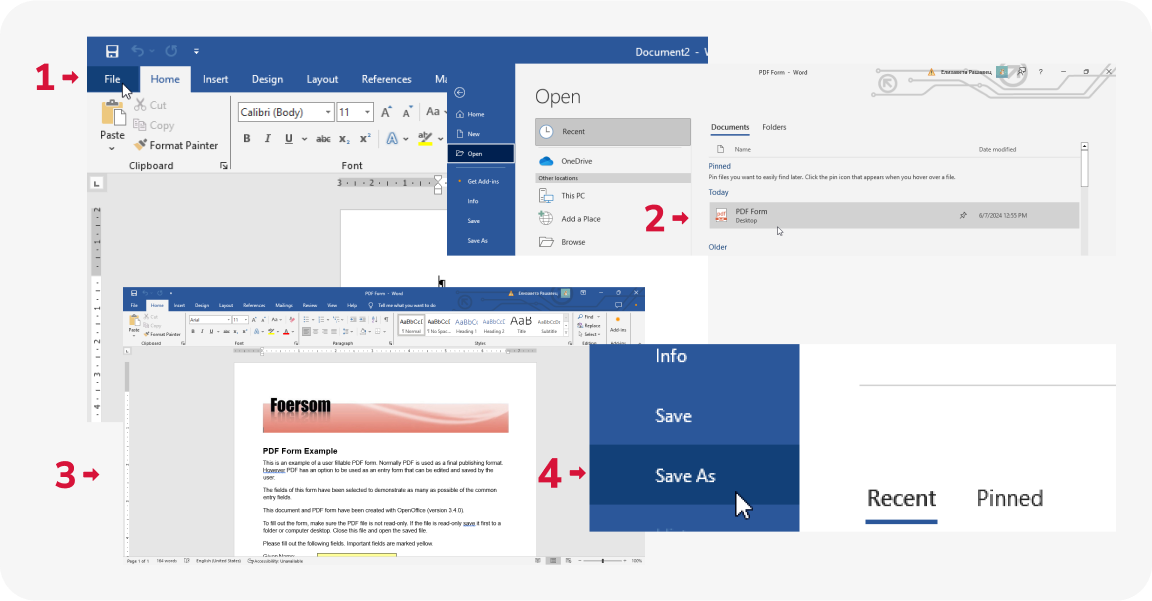
Puoi anche provare ad aprire direttamente il PDF in Word, il che funziona bene se il PDF ha testo semplice e formattazione minima. Ecco come puoi farlo:
- 1
- Crea un nuovo documento nell'app Microsoft Word e vai su File.
- 2
- Scegli Apri e trova il PDF che vuoi convertire.
- 3
- Word creerà una copia del PDF e convertirà i suoi contenuti in un file modificabile. Ora puoi apportare modifiche al documento se necessario.
- 4
- Per salvare il file come documento Word, vai su File, seleziona Salva con nome e salva questo file nel formato DOCX.
Come convertire PDF in Word su Mac
Ci sono quattro metodi popolari per convertire PDF in Word: Anteprima, Automator, Google Docs e il nostro strumento — PDF Guru. Per istruzioni dettagliate e passo-passo su come utilizzare questi strumenti, dai un'occhiata alla nostra guida — 4 Modi per Convertire PDF in Word su Mac.
Come cambiare il formato PDF in Word utilizzando Google Docs
Puoi andare su Google Docs per convertire da PDF a Word. Ecco come fare:
- 1
- Apri Google Drive.
- 2
- Clicca su +Nuovo, poi seleziona Carica file per aggiungere il tuo PDF.
- 3
- Una volta caricato il file, aprilo. In alto, seleziona Apri con Google Docs.
Come salvare un PDF come documento Word su iPhone
File, la tua app predefinita, non può trasformare un PDF nel formato file DOCX. Invece, puoi installare un'app di conversione file o utilizzare il nostro strumento online. Ecco come convertire PDF in documento Word utilizzando PDF Guru:
- 1
- Apri il sito di PDF Guru nel tuo browser mobile.
- 2
- Seleziona lo strumento di conversione da PDF a Word.
- 3
- Tocca su Carica il tuo file.
- 4
- Scegli e carica un documento PDF dal tuo iPhone.
- 5
- Aspetta un momento per completare la conversione.
- 6
- Salva il file sul tuo dispositivo.
Conversione da PDF a Word: Punti chiave
Per garantire risultati ottimali quando utilizzi un convertitore da PDF a Word, è importante seguire alcune raccomandazioni specifiche:
Controlla prima della conversione. Assicurati che il tuo PDF sia chiaro e completo per ottenere risultati di alta qualità.
Concedi tempo sufficiente per la conversione. I convertitori PDF a Word, sia offline che online, funzionano in modo diverso. Pertanto, il tempo necessario per convertire un documento può variare. Alcuni strumenti possono convertire un documento in soli 2 secondi, mentre altri potrebbero impiegare più tempo. In generale, la dimensione del file è la cosa che conta di più. I file piccoli spesso si convertono rapidamente, in pochi secondi, mentre quelli più grandi potrebbero richiedere più tempo per essere elaborati.
Fai una copia di backup del tuo documento. Prima di iniziare a fare modifiche, crea una copia di backup del nuovo documento Word convertito.
Controlla dopo la conversione. Dopo aver convertito in Word, rivedi il documento per eventuali incoerenze nel formato. Fai le modifiche necessarie se necessario.
Potresti voler sapere anche
Ora che abbiamo coperto gli aspetti più essenziali delle app per convertire PDF in documenti Word, condivideremo alcune informazioni aggiuntive che potrebbero esserti utili.
Come modificare un PDF in Word
Il modo più semplice è aprire il tuo PDF in Microsoft Word come descritto sopra. Tuttavia, questo processo potrebbe causare problemi di formattazione. Pertanto, ti suggeriamo di utilizzare invece il nostro editor PDF online. Che tu stia iniziando da zero per creare un PDF compilabile in Word o che ti serva solo fare alcune modifiche, PDF Guru è progettato per preservare il layout originale del tuo file. Offre tutti gli strumenti essenziali necessari per aggiornare testo, immagini e altri componenti in pochi semplici passaggi.
Come inserire un PDF in Word
Microsoft Word offre la possibilità di allegare documenti ai file di testo. Ecco come funziona:
- 1
- Apri un file DOCX dove desideri aggiungere il tuo PDF.
- 2
- Clicca su Inserisci > Oggetto.
- 3
- Nella finestra di dialogo che si apre, vai alla scheda Crea da file.
- 4
- Naviga e scegli il tuo documento.
- 5
- Se selezioni Visualizza come icona, il PDF verrà allegato come un'icona, permettendo al lettore di aprirlo dal documento Word. Se lasci questa casella deselezionata, la prima pagina del tuo PDF sarà incorporata nel documento. Se selezioni Collega al file, il PDF verrà inserito come oggetto collegato, permettendo di aggiornarlo se il file sorgente viene modificato.
- 6
- Clicca su OK per allegare il tuo PDF.
Fatto, hai inserito un PDF in Word. Ora apparirà come un'icona nella posizione del cursore all'interno del documento Word. Puoi cliccare su questa icona per aprirlo e visualizzarlo, simile a un'appendice.
C'è anche un altro modo, più semplice. Puoi copiare e incollare direttamente il testo oppure inserire degli screenshot nel tuo documento Microsoft Word.
Considerazioni finali
Hai esplorato gli strumenti più popolari, quindi prova alcuni di essi per trovare il miglior convertitore da PDF a Word. Online o offline, a pagamento o gratuito — analizza il tuo flusso di lavoro e le tue esigenze. Se cerchi versatilità, PDF Guru è un'ottima scelta. Le nostre funzionalità vanno oltre la semplice conversione; puoi modificare, comprimere, unire, firmare e dividere i PDF in pochi secondi.
